ネトセツでは個別で相談を無料で受け付けています。
記事を読んでも悩みが解決できない場合、ネット通信・回線を良いもの&費用を安くしたい場合など、どこに相談したらいいか迷っている方は直接ネトセツへ気軽にご相談ください。
公式LINEから相談 ▶ LINE@
SNSから相談 ▶ X(旧Twitter)DMにて
問い合わせが多くて返信が遅くなる場合もありますが、その時はごめんなさい。
記事を読んでも悩みが解決できない場合、ネット通信・回線を良いもの&費用を安くしたい場合など、どこに相談したらいいか迷っている方は直接ネトセツへ気軽にご相談ください。
公式LINEから相談 ▶ LINE@
SNSから相談 ▶ X(旧Twitter)DMにて
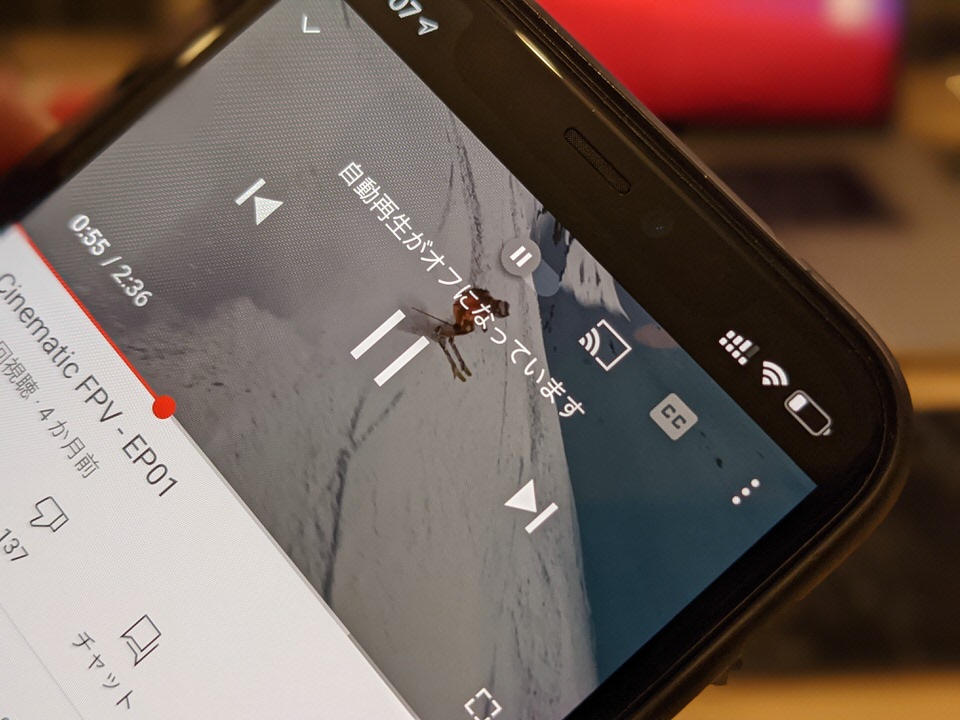
最近はYouTubeをヘビーに利用する方も増えていると思いますが、ダラーッと再生している方は自動再生でいつの間にか関連動画が再生されている設定になっている場合があります。
YouTubeを見ながら寝落ちしてしまったり、無駄なデータ通信の消費やスマホのバッテリー消費を防ぐために、この自動再生をデバイス別で【オフ】にする手順をまとめました。
iPhoneでYouTube公式アプリを利用している場合の自動設定の変更手順です。
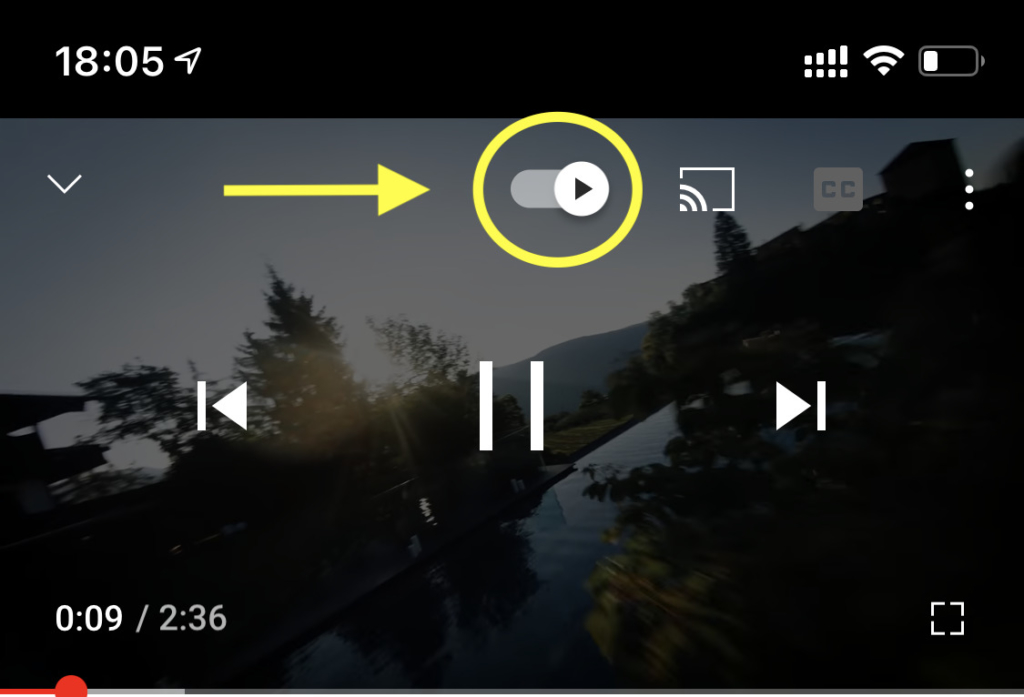
YouTubeの動画を再生中に再生画面をタップし、自動再生の項目が表示されるのでそのスイッチをタップします。
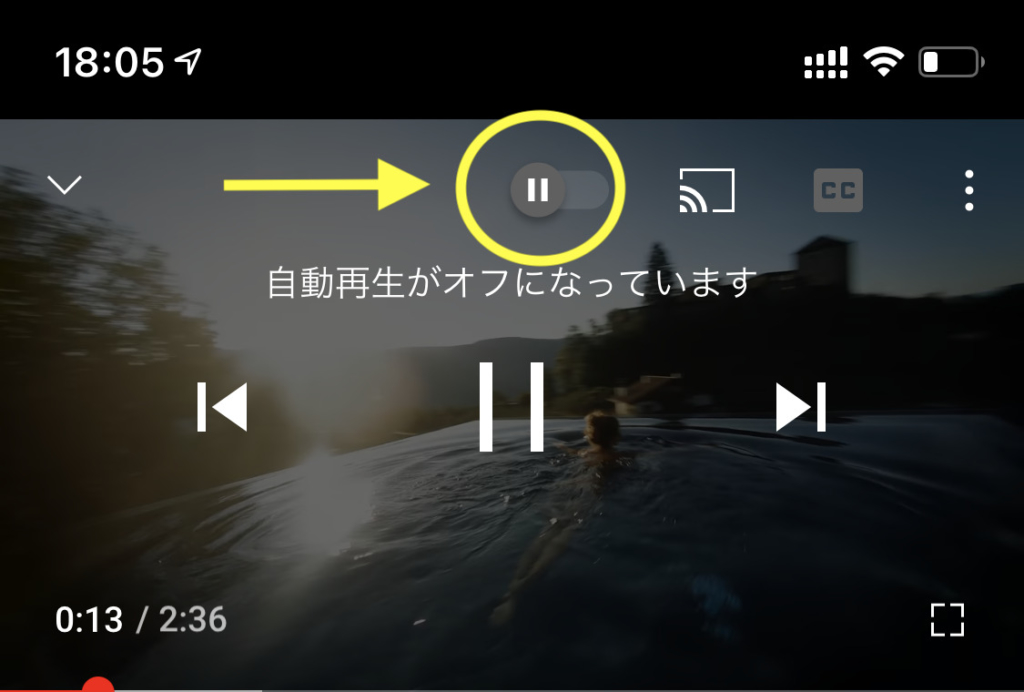
タップをしてスイッチが停止マークに変更になり【自動再生がオフになっています】と表示されれば自動再生のオフが完了です。
AndroidもYouTube公式のアプリを利用している場合は同じ操作となります。
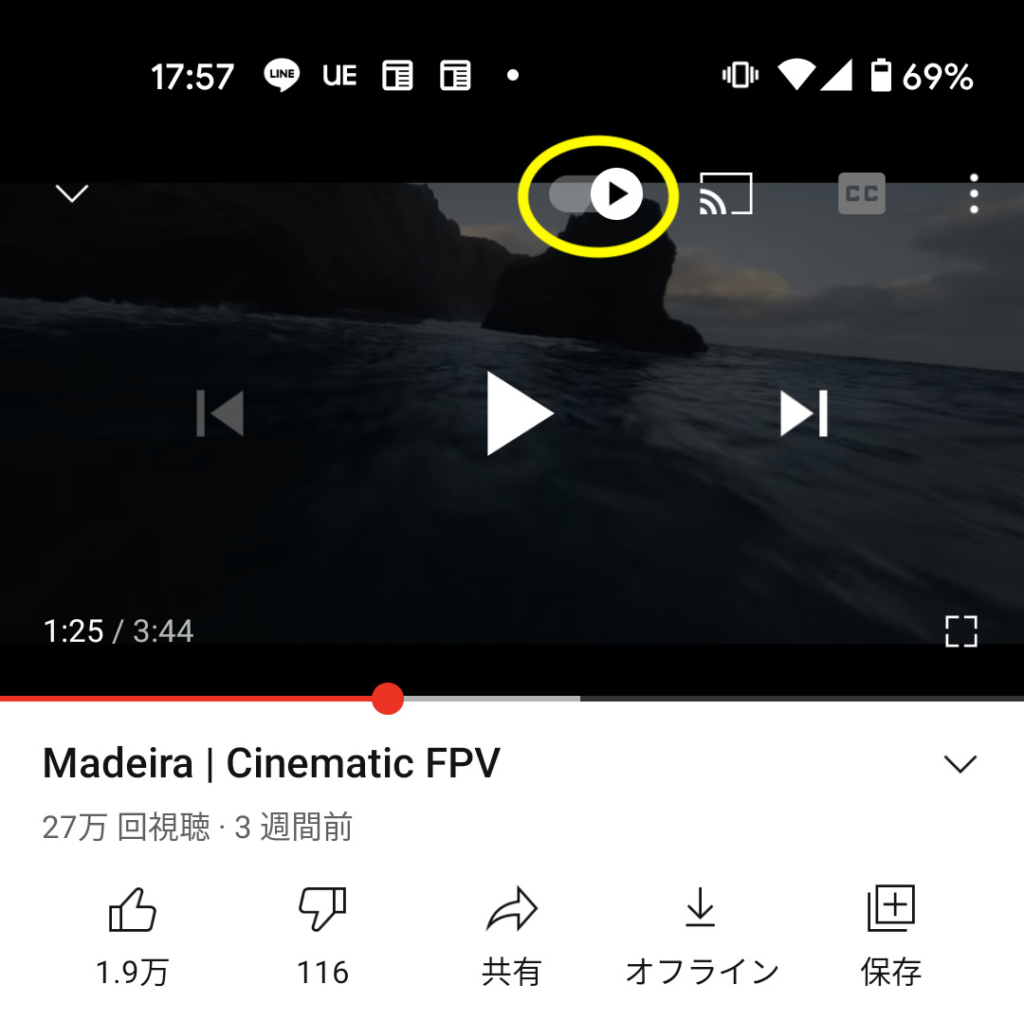
YouTubeで動画を再生中に再生中の動画上をタップすると、自動再生の項目が表示されるのでそのスイッチをタップします。
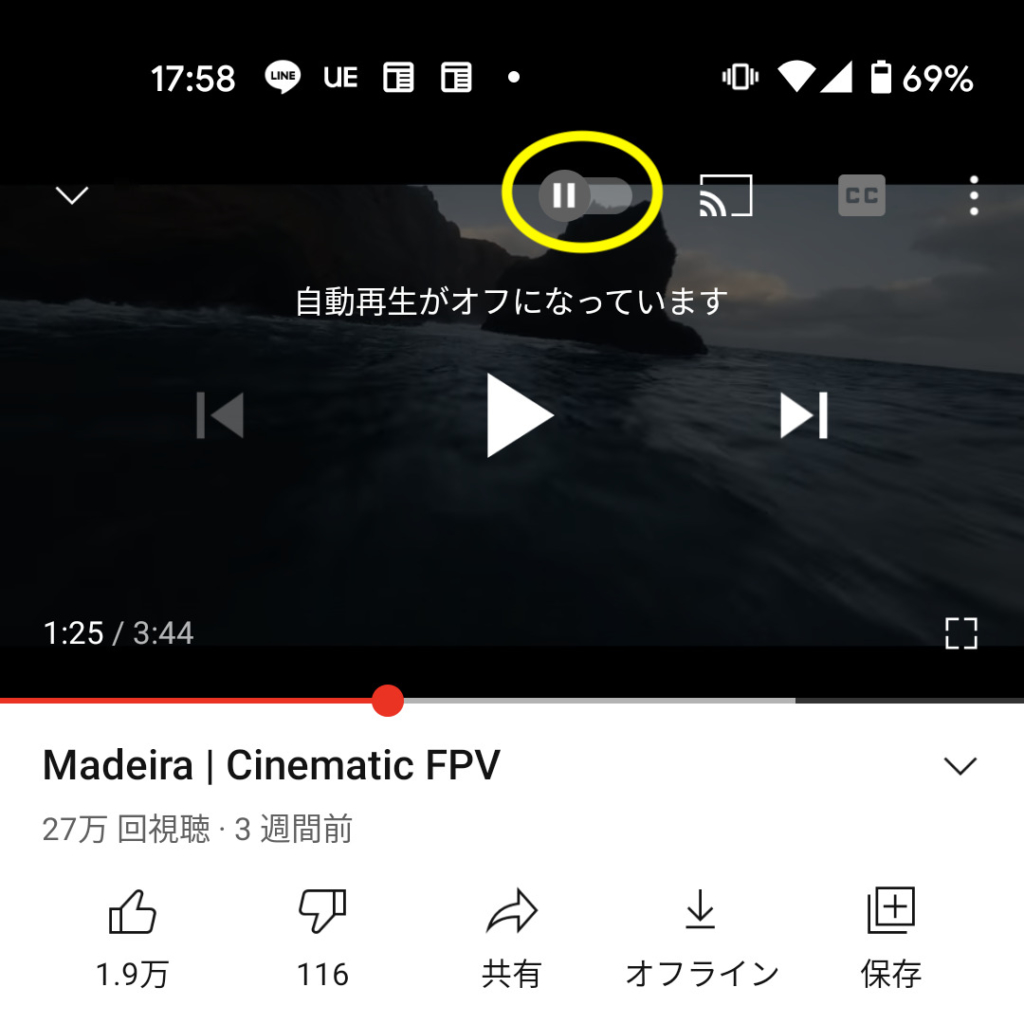
タップをして停止アイコンに切り替わり【自動再生がオフになっています】と表示されれば自動再生のオフ設定が完了です。
パソコンではSafariやChrome、Firefox、Microsoft Edgeなどのブラウザを使ってYouTubeを視聴している場合の設定と鳴ります。
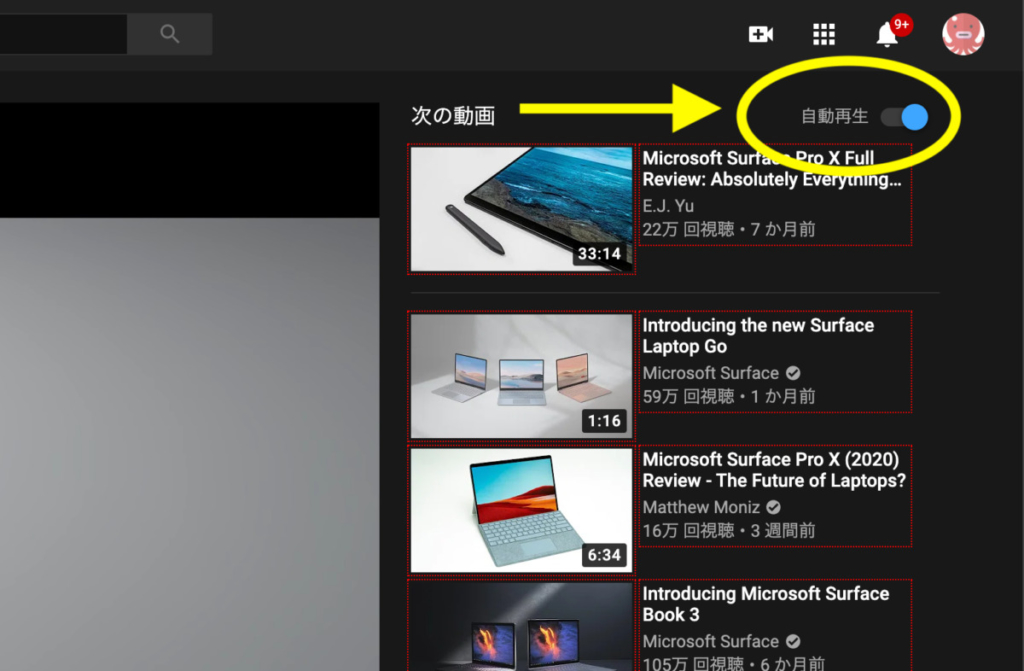
まずは適当にYouTubeの動画を再生させると関連動画の上部分に【自動再生】のオン、オフ項目が表示されます。
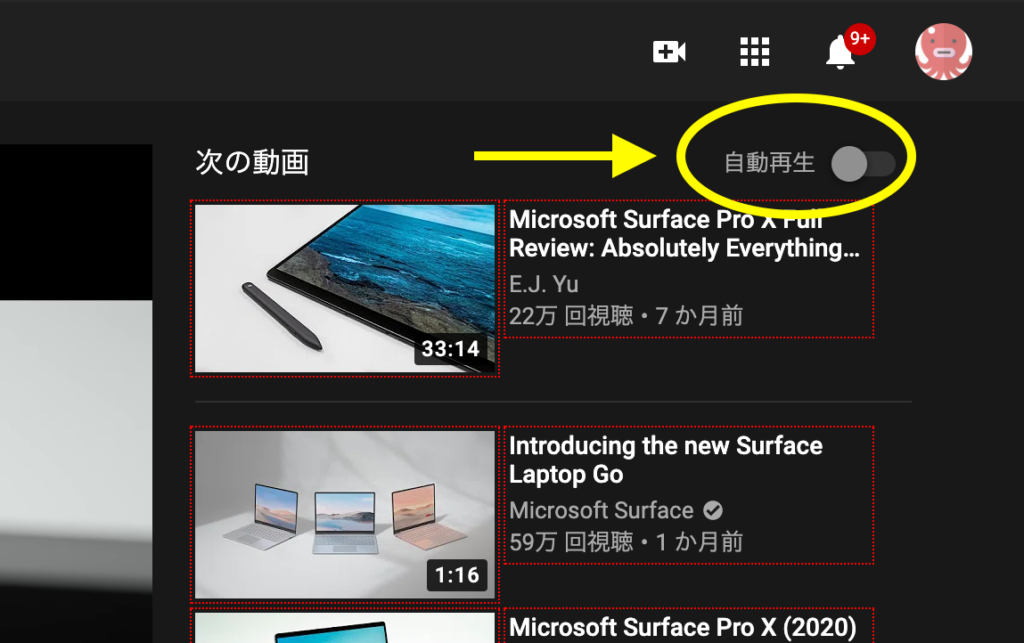
この自動再生のオン、オフ部分をクリックするとオフに切り替えることができます。※上部の様に青い色から灰色に変わればオフへの設定が完了です。
YouTube公式ヘルプによれば、自動再生機能をオンにしている場合は何も操作しない場合でも30分以上で自動再生が停止されますが、Wi-Fiに接続されている状態では4時間もの間は自動再生されてしまいます。
もしもそのWi-Fiがデータ量制限のあるWi-Fiを使っている場合は子供が利用していたり、再生されたままその場を離れたり、寝てしまった場合などは非常に困るかと思います。
 ネトセツ
ネトセツこの自動再生機能はデフォルトではオンになっている場合が大半なので、必要のない動画再生を止めておきたい場合は自動再生をオフにしておいたほうが良いでしょう。
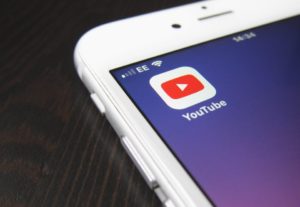
記事を読んでも悩みが解決できない場合、ネット通信・回線を良いもの&費用を安くしたい場合など、どこに相談したらいいか迷っている方は直接ネトセツへ気軽にご相談ください。
公式LINEから相談 ▶ LINE@
SNSから相談 ▶ X(旧Twitter)DMにて
診断
あなたに合うネット(WiFi)サービスが見つかる
※該当する項目を選択していくだけ
コメント